深度win7安装教程有哪些,很多人都喜欢深度技术的电脑系统,但是不知道如何安装,很多网友在网上搜索了一大堆教程,发现这些教程非常不好,而且都是胡乱写的,网友现在有点焦急,别怕。让小编告诉你们系统深度win7安装教程,让你们轻轻松松就能学会如何安装系统。
深度win7安装教程:
1、打开下载的系统镜像文件,右击选择“解压到Deepin_Win7SP1_Ultimate_X86_201407.iso”。如图1所示
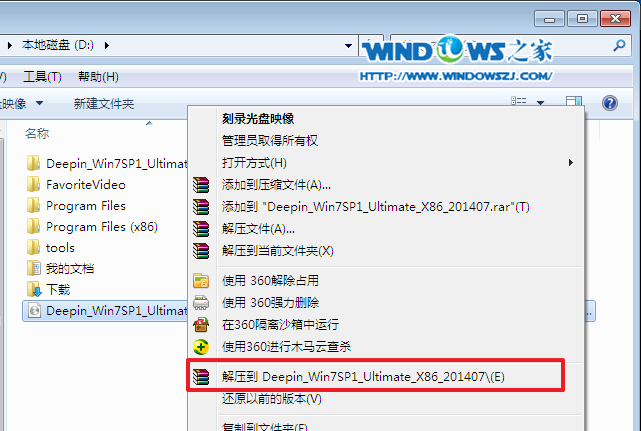
2、双击“setup.exe”.如图2所示
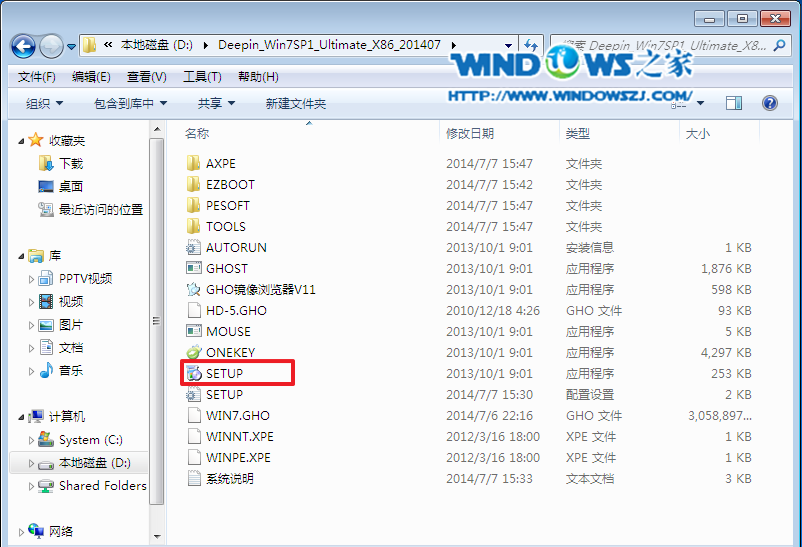
3、点击“安装WIN7X86系统第一硬盘分区”。如图3所示
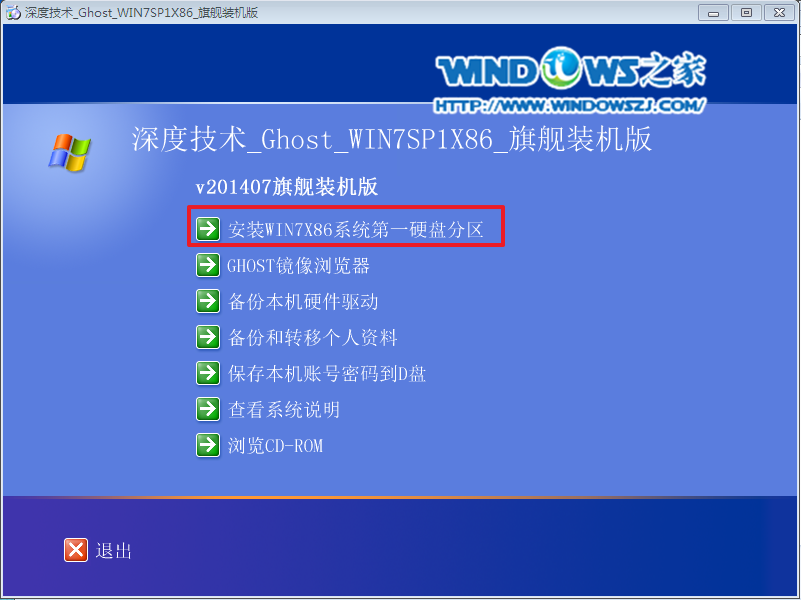
4、选择“安装”,再按“确定”。如图4所示,按“确定”,如图5所示。点击“打开”之后选择映像文件(扩展名为.iso),最后选择“确定”。如图6所示

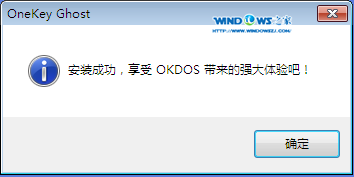

5、选择“是”,立即重启。如图7所示
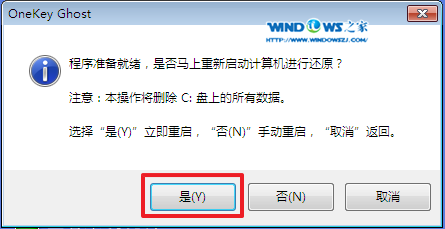
6、因为是完全自动进行安装的,所以安装过程相关顺序这里不做一一解释。我们耐心等待硬盘装win7系统完成即可。如图8、图9、图10所示:
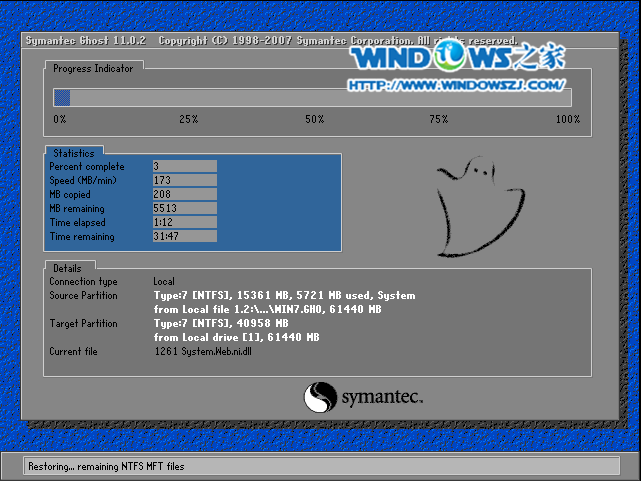
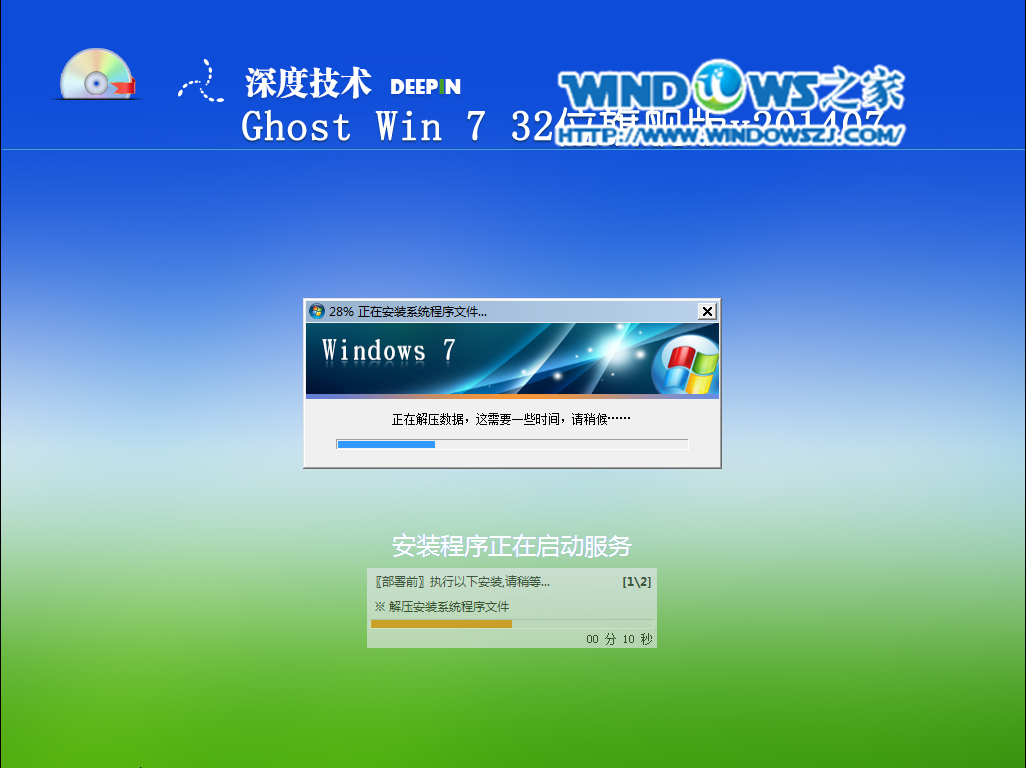
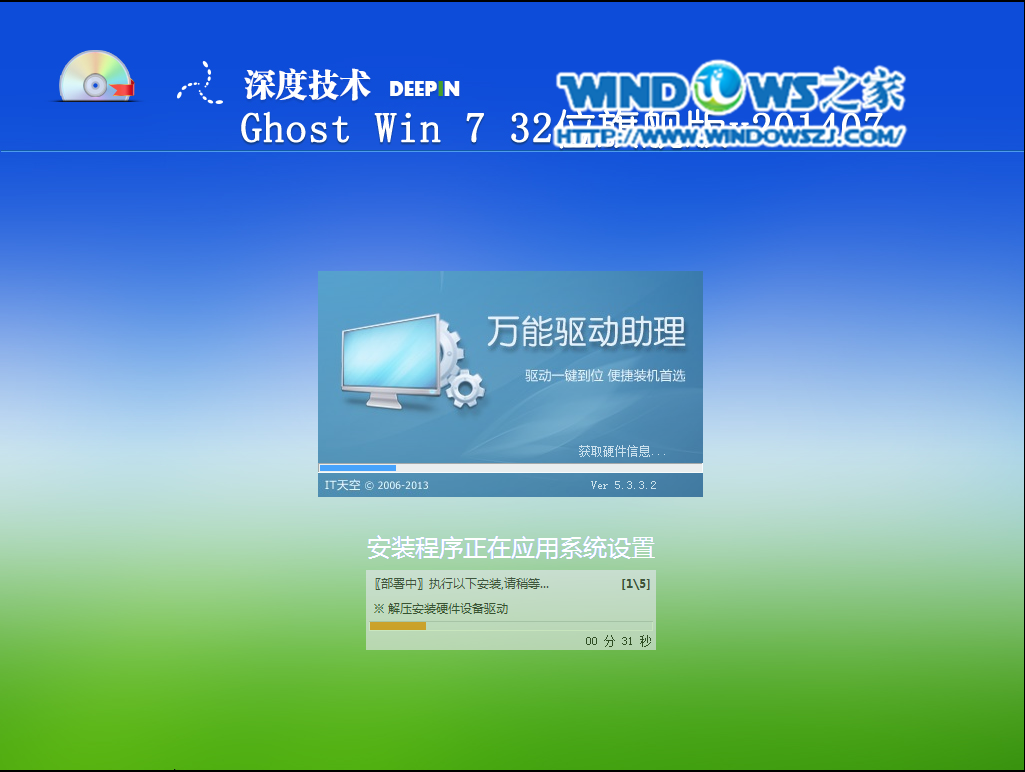
7、重启后,系统就安装好了,如图11所示
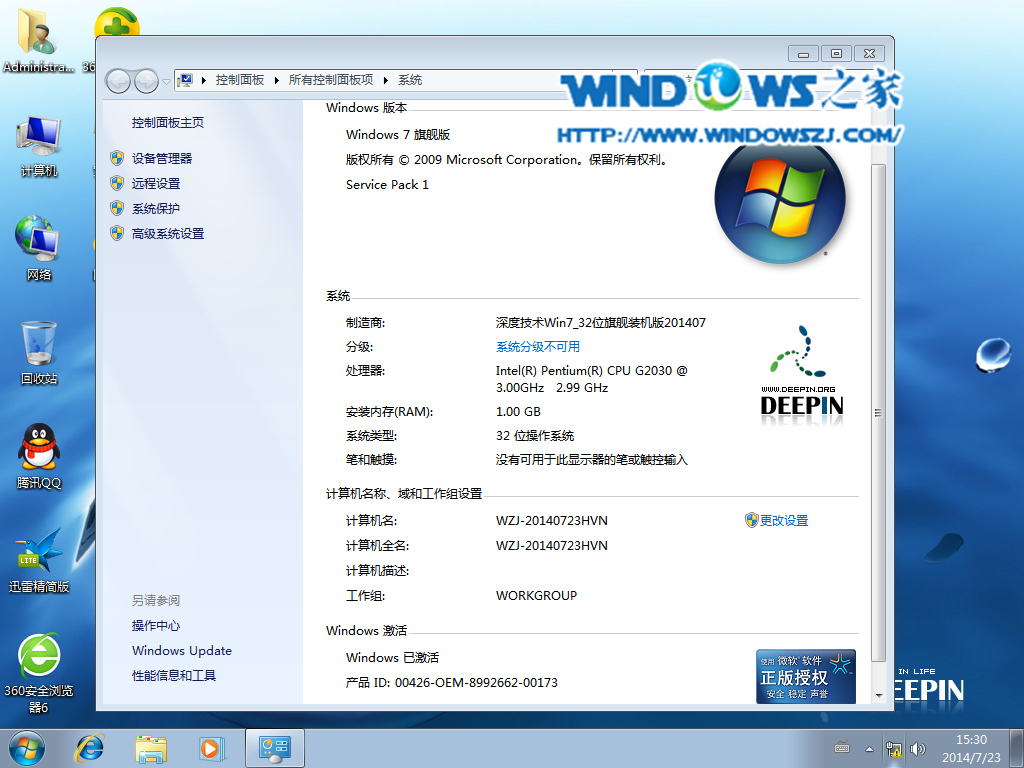
以上就是深度win7安装教程了,很多网友想装深度技术win7系统,但是不知道如何安装?就来看看小编为你们整理的这篇教程吧,教程里面的东西,句子配上图片,保证让你们能轻松学会如何安装深度技术win7系统,对于安装系统小编要告诉大家,最主要就是耐心去学,很快就能学会了,希望能帮到大家。
Copyright ©2018-2023 www.958358.com 粤ICP备19111771号-7 增值电信业务经营许可证 粤B2-20231006